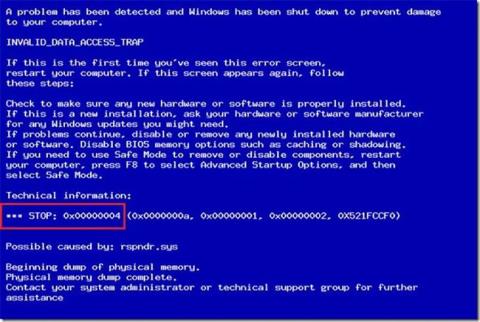STOP klaidą 0x00000004 gali sukelti aparatūros klaidos arba įrenginio tvarkyklės problemos, bet ji taip pat gali būti susijusi su virusine infekcija. STOP klaida 0x00000004 visada bus rodoma STOP pranešime, paprastai žinoma kaip mėlynojo mirties ekrano (BSOD) klaida .
Bet kuri Microsoft NT pagrįsta Windows operacinė sistema gali susidurti su STOP 0x00000004 klaida, įskaitant Windows 10, Windows 8, Windows 7, Windows Vista, Windows XP, Windows 2000 ir Windows NT.
STOP klaida 0x00000004
STOP pranešime gali būti rodoma viena iš toliau pateiktų klaidų arba abi:
- STOP: 0x00000004
- INVALID_DATA_ACCESS_TRAP
STOP 0x00000004 klaida taip pat gali būti sutrumpinta kaip STOP 0x4, tačiau visas STOP kodas visada bus rodomas mėlyname STOP pranešimo ekrane.

STOP klaida 0x00000004
Jei „Windows“ gali paleisti po STOP 0x4 klaidos, pamatysite pranešimą „ Windows atsigavo po netikėto išjungimo “:
Problem Event Name: BlueScreen
BCCode: 4
Kaip ištaisyti STOP klaidą 0x00000004
STOP 0x00000004 yra retas, todėl yra mažai konkrečios šios klaidos trikčių šalinimo informacijos. Tačiau kadangi daugumos STOP klaidų priežastys yra panašios, yra keletas pagrindinių trikčių šalinimo veiksmų, kurie padės išspręsti STOP 0x00000004 problemą:

Kai kurie pagrindiniai trikčių šalinimo veiksmai gali padėti išspręsti STOP 0x00000004 problemą
1. Iš naujo paleiskite kompiuterį, jei to dar nepadarėte. STOP 0x00000004 gali būti tik gedimas ir mėlynojo ekrano klaida gali nepasikartoti po perkrovimo.
2. Ar ką tik įdiegėte ar pakeitėte įrenginį? Jei taip, labai tikėtina, kad jūsų atliktas pakeitimas yra STOP 0x00000004 klaidos priežastis. Anuliuokite pakeitimus ir patikrinkite, ar mėlyno ekrano klaida 0x4 išlieka.
Atsižvelgiant į tai, kokie pakeitimai buvo atlikti, galimi keli sprendimai:
- Pašalinkite arba iš naujo sukonfigūruokite naujai įdiegtą įrenginį.
- Paleiskite paskutinę žinomą gerą konfigūraciją, kad atšauktumėte registro ir tvarkyklės pakeitimus.
- Norėdami anuliuoti naujausius pakeitimus, naudokite sistemos atkūrimą .
- Grąžinkite (sumažinkite) įrenginio tvarkyklę į versiją prieš naujinimą.
3. Atnaujinkite įrenginių tvarkykles . Jei standžiojo disko ar kito įrenginio tvarkyklė yra pasenusi arba sugadinta, tai gali sukelti STOP klaidą 0x00000004.
4. Patikrinkite, ar kompiuteryje nėra virusų, galinčių sukelti STOP klaidą 0x00000004.
Turėtumėte reguliariai atnaujinti antivirusinę programinę įrangą, kad išvengtumėte tokių problemų. Jei reikia, žr . Quantrimang.com geriausios antivirusinės programinės įrangos sąrašą .
5. Išvalykite CMOS . Kartais STOP 0x00000004 klaidą sukelia BIOS atminties problema, todėl CMOS išvalymas gali išspręsti šią problemą.
6. Patikrinkite, ar kietajame diske nėra klaidų. STOP 0x4 klaidos priežastis gali būti fizinė standžiojo disko problema. Nuoroda: 7 veiksmingi standžiųjų diskų tikrinimo būdai, norint periodiškai tikrinti standžiųjų diskų būklę, kad gautumėte daugiau informacijos.
7. Patikrinkite, ar sistemos atmintyje nėra klaidų. Jei kietasis diskas nėra sugedęs, sugedusi RAM taip pat gali būti STOP 0x00000004 klaidos priežastis.
Taip pat prieš išbandydami atmintį turėtumėte iš naujo įdėti, kad įsitikintumėte, jog ji tinkamai įdiegta ir nesukelia problemų.
8. Atlikite pagrindinį STOP klaidos šalinimą . Šie platūs trikčių šalinimo veiksmai nėra būdingi STOP klaidai 0x00000004, tačiau kadangi dauguma STOP klaidų yra labai panašios, jie tikriausiai padės.
Žiūrėti daugiau:
- 5 veiksmai, kaip pašalinti klaidą „Stop 0x0000007B“ sistemoje „Windows XP“.